Sådan oprettes frekvens og relativ frekvens på Excel ved hjælp af en pivottabel
Elementer, du har brug for
-Datapunkter
-Computer med Microsoft Excel
PivotTable er en funktion i Microsoft Excel, der giver dig mulighed for at opsummere, analysere og organisere data. PivotTables interaktivitet er et af dets pluspoint. Det kan bruges til at lave forskellige typer tabeller, herunder frekvensfordelingstabeller og relative frekvensfordelingstabeller. Frekvensfordelingstabeller bruges grundlæggende til at organisere data i forskellige klasser eller rækker for at vise, hvordan dataene distribueres. Microsoft Excels pivottabel kan være ret nyttig til dette formål.
Saml alle dine data, og kompilér dem til en liste i Microsoft Excel. Vælg og fremhæv hele listen over datapunkter. Højreklik på den, og vælg indstillingen "Sorter fra mindste til største." Nu hvor datapunkterne er i numerisk rækkefølge, vil opgaven med at oprette en frekvensfordelingstabel være meget lettere.
Bestem intervalstørrelsen og antallet af klasser, der skal bruges til din distributionstabel. For eksempel kan du have noget som 5 klasser af intervaller: 1-5, 5-10, 10-15, 15-20 og 20-25. Disse klasser vil blive brugt til at organisere datapunkterne.
Begynd at oprette tabellen på Microsoft Excel. I kolonne A skal du oprette de forskellige klasser og mærke kolonnen som "Klasse". Kolonne B er for "Frekvens". Tæl antallet af datapunkter, der falder i hvert klasseinterval, og angiv frekvensen i kolonne B. Vælg den tomme celle under listen over frekvenser i kolonne B, og brug sumfunktionen til at tilføje værdierne. Dette resultat giver dig det samlede antal datapunkter. I kolonne C skal du konfigurere "Relativ frekvens". Relativ frekvens beregnes simpelthen ved at dividere de enkelte frekvenser med det samlede antal dataværdier. Vælg en tom celle i slutningen af kolonnen "Relativ frekvens" og udfør funktionen "sum". Summen for kolonnen "Relativ frekvens" skal være 1,00.
Vælg fanen "Indsæt" i Microsoft Excel, og vælg Pivottabel-knappen. Brug markeringsikonet, og vælg hele tabellen. Placer en afkrydsning ved siden af "Nyt regneark", så tabellen vises på et separat ark. Klik på "OK". En kolonne i højre side af skærmen vises. Sæt en markering ud for de følgende felter, som du vil føje til din rapport: "Klasse", "Frekvens" og "Relativ frekvens."
Brug fanerne "Indstillinger" og "Design" til at redigere og formatere pivottabellen.




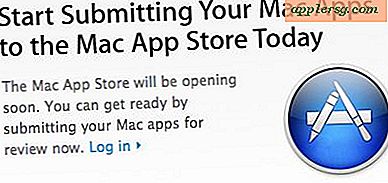







![iOS 5.0.1 Udgivet [Download Links]](http://applersg.com/img/ipad/783/ios-5-0-1-released.jpg)